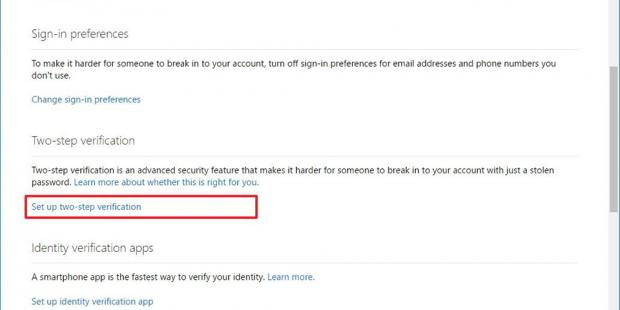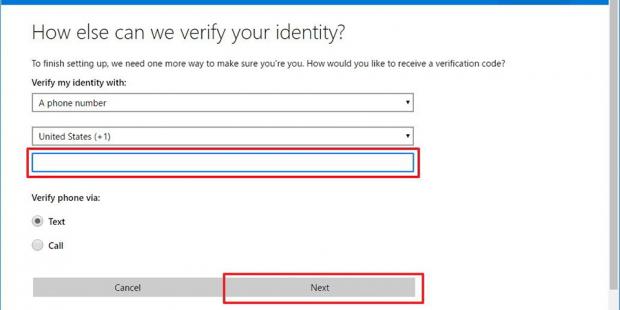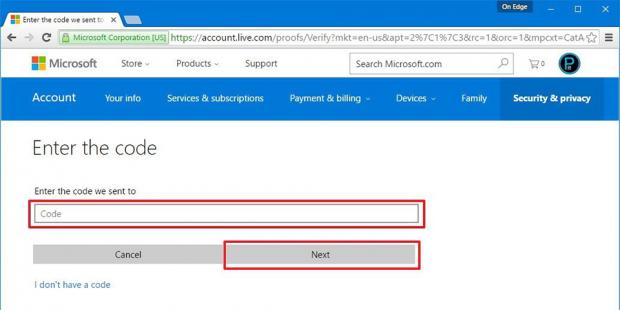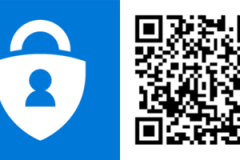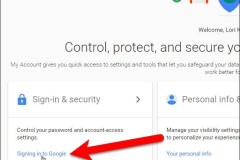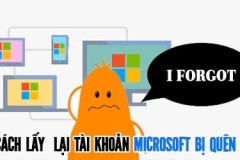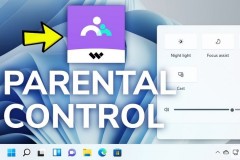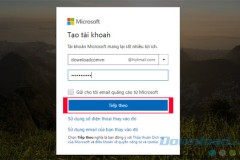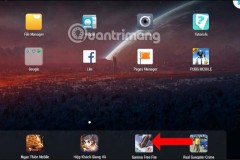Hãy thiết lập tính năng bảo mật 2 lớp để bảo vệ tài khoản Microsoft của bạn không bị các hacker tấn công và chiếm quyền kiểm soát.
Microsoft cung cấp cho người dùng 3 tùy chọn để thiết lập bảo vệ 2 lớp. Bạn có thể sủ dụng địa chỉ email, số điện thoại hoặc sử dụng ứng dụng Authenticator để thiết lập bảo vệ 2 lớp cho tài khoản Microsoft của bạn.
Đầu tiên, bạn hãy đăng nhập tài khoản Microsoft và click vào link này để truy cập vào tuỳ chọn thiết lập bảo mật tài khoản.
Click chọn cài đặt Set up two-step verification.
Màn hình tiếp theo là để bạn lựa chọn cách nhận mật mã bảo mật 2 lớp, có 3 tuỳ chon bao gồm SMS, mail và ứng dụng Authenticator. Bạn hãy lựa chọn phương pháp phù hợp nhất, ở ví dụ này mình sẽ thực hiện theo cách nhận mã qua SMS. Vì thế ở mục 'Verify my indentity with' bạn hãy chọn 'A phone number', sau đó nhập số điện thoại của bạn vào. Tiếp theo là bạn lựa chọn nhận mã qua cuộc gọi hoặc SMS, và bấm Next.
Một thời gian ngắn khoảng 1-2 phút, Microsoft sẽ gửi cho bạn một đoạn mã qua tin nhắn SMS, bạn hãy copy mật mã này và nhập vào ô trống ở màn hình tiếp theo và chọn Next.
Cuối cùng bạn bấm Finish là đã hoàn tất quá trình thiết lập bảo mật hai lớp cho tài khoản Microsft của mình rồi. Chúc các bạn thực hiện thành công.
BB.A